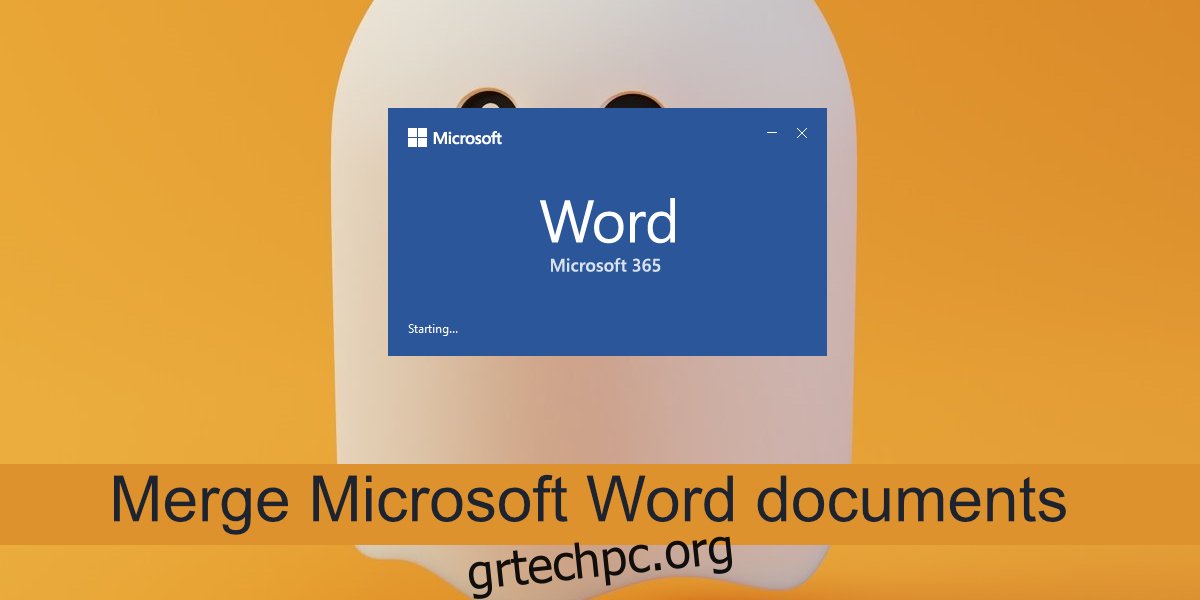Η συγχώνευση δύο τύπων του ίδιου αρχείου είναι γενικά εύκολη. Η μορφή μεταφράζεται εύκολα από το ένα έγγραφο στο άλλο. Εάν συγχωνεύσετε ένα PDF με ένα αρχείο DOCX, το κείμενο δεν θα φαίνεται σωστό. Ενδέχεται να αποκοπεί, η μορφοποίηση θα σπάσει στις περισσότερες περιπτώσεις και θα χρειαστεί να αφαιρέσετε τα τελικά κενά και τις αλλαγές γραμμής. Ωστόσο, εάν συγχωνεύσετε ένα αρχείο DOCX με ένα άλλο αρχείο DOCX, δεν θα έχετε αυτά τα προβλήματα.
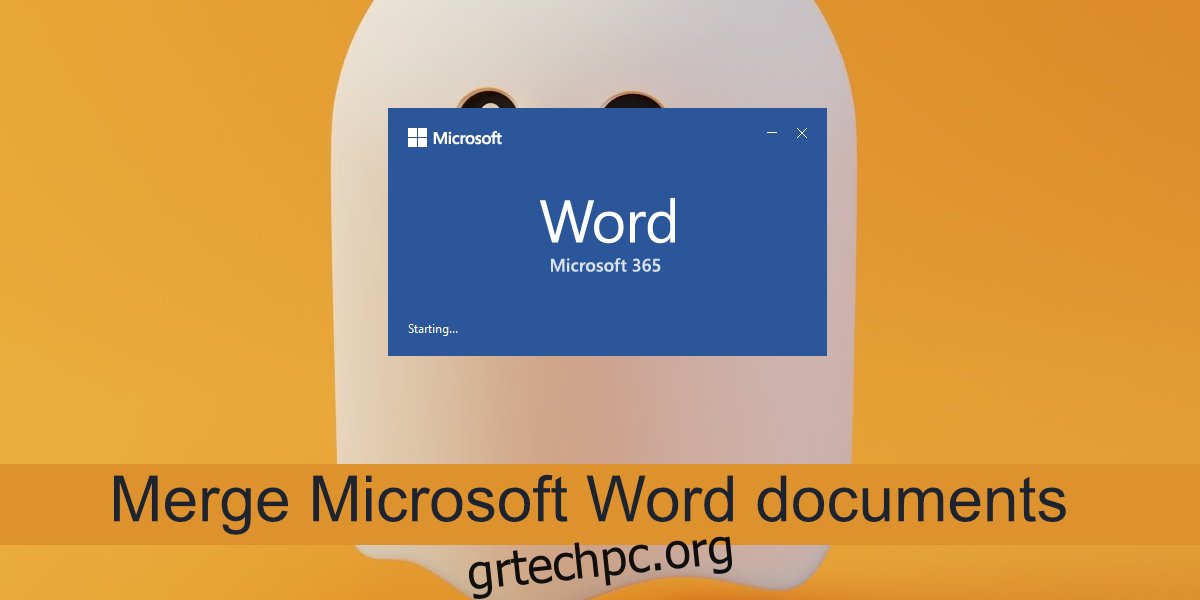
Πίνακας περιεχομένων
Συγχώνευση εγγράφων Microsoft Word
Μπορείτε να ανοίξετε ένα έγγραφο του Microsoft Word, να χρησιμοποιήσετε το πληκτρολόγιο Ctrl+A για να επιλέξετε τα πάντα, Ctrl+C για να τα αντιγράψετε όλα και Ctrl+V για να τα επικολλήσετε σε διαφορετικό έγγραφο. Είναι αρκετά εύκολο, αλλά το Microsoft Word διευκολύνει πολύ τη συγχώνευση εγγράφων.
Πώς να συγχωνεύσετε έγγραφα του Microsoft Word
Για να συγχωνεύσετε δύο ή περισσότερα έγγραφα του Microsoft Word χρησιμοποιώντας το ενσωματωμένο εργαλείο συγχώνευσης, ακολουθήστε αυτά τα βήματα. Τα έγγραφά σας μπορούν να βρίσκονται οπουδήποτε στην τοπική μονάδα δίσκου σας. Χρειάζεται μόνο να ανοίξετε το έγγραφο στο οποίο θέλετε να συγχωνεύσετε το άλλο έγγραφο. Το έγγραφο που συγχωνεύετε σε άλλο έγγραφο δεν χρειάζεται να είναι ανοιχτό.
Ανοίξτε το έγγραφο του Microsoft Word στο οποίο θα συγχωνεύσετε το άλλο έγγραφο.
Μεταβείτε στην καρτέλα Εισαγωγή στην κορδέλα.
Αναζητήστε το κουμπί Αντικείμενο και κάντε κλικ σε αυτό.
Από τη λίστα, επιλέξτε Από αρχείο.
Στο πλαίσιο επιλογής αρχείου που ανοίγει, επιλέξτε το έγγραφο που θέλετε να συγχωνεύσετε.
Κάντε κλικ στο Εισαγωγή.
Τα περιεχόμενα του εγγράφου θα εισαχθούν.
Επαναλάβετε για όλα τα έγγραφα που θέλετε να συγχωνεύσετε στο τρέχον έγγραφο του Microsoft Word.
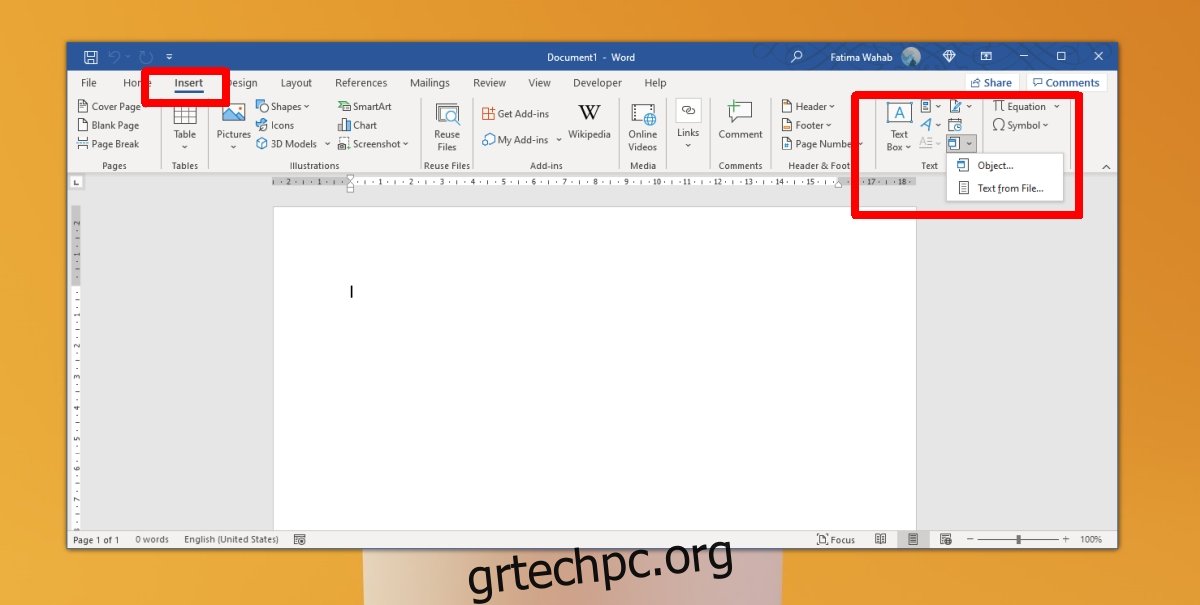
Συγχώνευση vs Αντιγραφή/επικόλληση
Μπορείτε πάντα να αντιγράψετε και να επικολλήσετε τα περιεχόμενα ενός εγγράφου του Microsoft Word σε ένα άλλο. Μπορεί να φαίνεται σαν μια πιο εύκολη διαδικασία να ακολουθηθεί, και είναι, δεδομένου ότι χρησιμοποιεί γνωστές συντομεύσεις πληκτρολογίου. Η μέθοδος αντιγραφής/επικόλλησης είναι πιο εύκολη στη χρήση μόνο εάν έχετε μικρά έγγραφα. Με μεγαλύτερα έγγραφα που έχουν εικόνες και πίνακες, είναι καλή ιδέα να χρησιμοποιήσετε το εργαλείο συγχώνευσης.
Το εργαλείο συγχώνευσης θα βεβαιωθεί ότι δεν θα μείνει τίποτα πίσω. Εάν συνδυάζετε ομαδική εργασία σε ένα μόνο αρχείο, αυτό θα αποτρέψει την παραμονή εικόνων, κειμένου, επικεφαλίδων, πινάκων κ.λπ.
συμπέρασμα
Το εργαλείο συγχώνευσης εγγράφων επιτρέπει στους χρήστες να εισάγουν και άλλους τύπους εγγράφων. Θα λειτουργήσει στο ότι όλα θα αντιγραφούν, αλλά εάν το έγγραφο δεν είναι αρχείο DOCX, ίσως χρειαστεί να διορθώσετε τη μορφοποίηση του κειμένου στη συνέχεια. Εάν αντιμετωπίζετε προβλήματα με την αντιγραφή κειμένου από ένα αρχείο PDF, δοκιμάστε την προσέγγιση συγχώνευσης εγγράφων. Το Microsoft Word διαθέτει ένα εξαιρετικό εργαλείο ζωγραφικής μορφής που μπορείτε να χρησιμοποιήσετε για να διορθώσετε τη μορφοποίηση του συγχωνευμένου κειμένου.